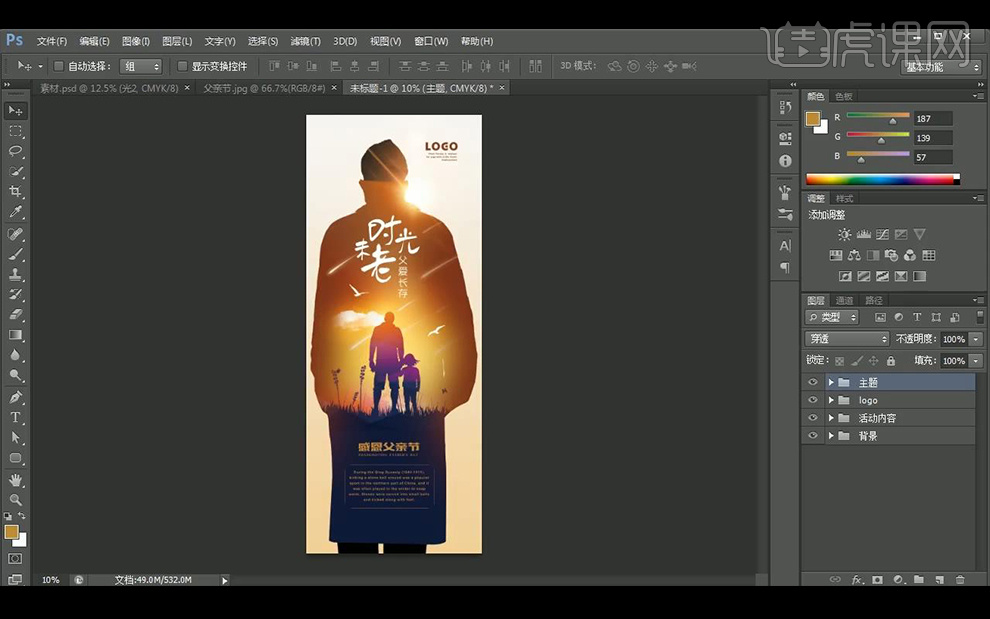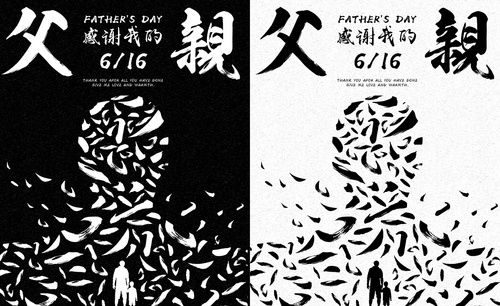PS如何制作父亲节易拉宝
发布时间:暂无
1.我们使用【PS】进行新建画布【宽80x高200cm】参数如图所示。

2.将背景层进行解锁,添加【渐变叠加】参数如图所示。

3.然后拖入人物剪影,新建图层画一个矩形框,填充褐色,创建剪切蒙版。
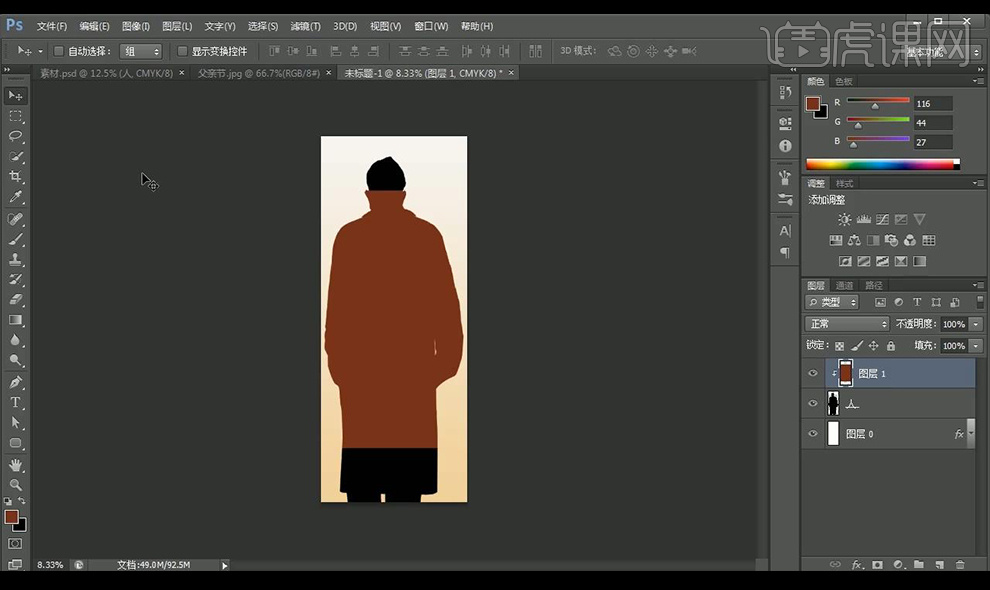
4.然后再新建图层在下方创建剪切蒙版绘制小的矩形,任意填充一个颜色,填充【渐变叠加】参数如图所示。
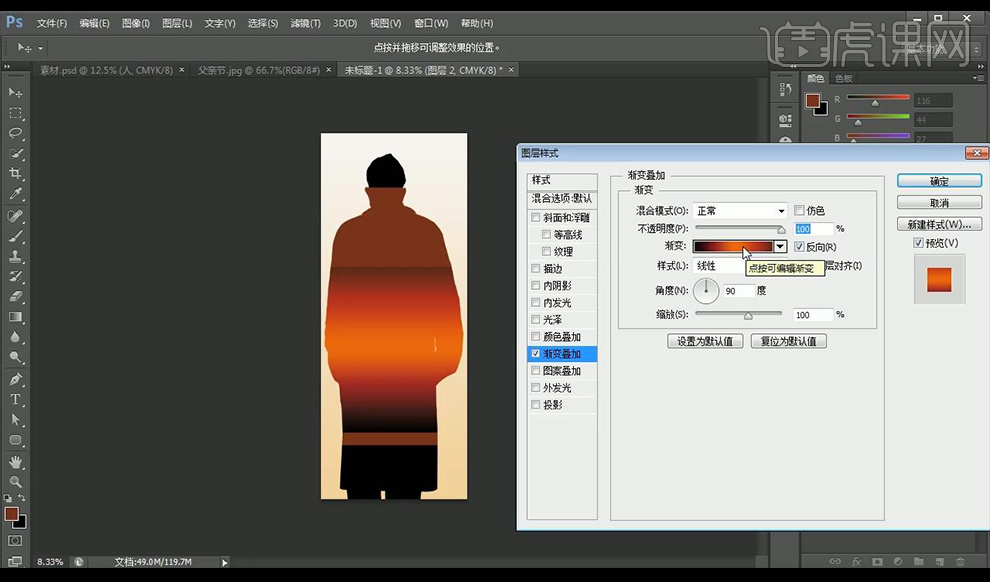
5.然后再进行新建图层创建剪切蒙版,设置【渐变叠加】进行删除图层的图层样式,混合模式改为【滤色】。
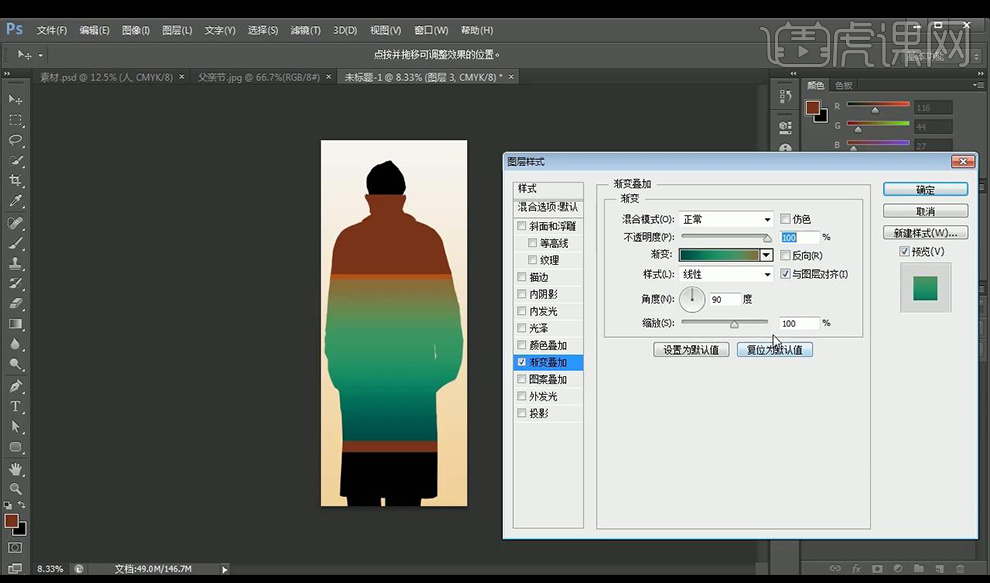
6.然后我们在两层渐变层的上面进行添加蒙版然后进行涂抹融合。
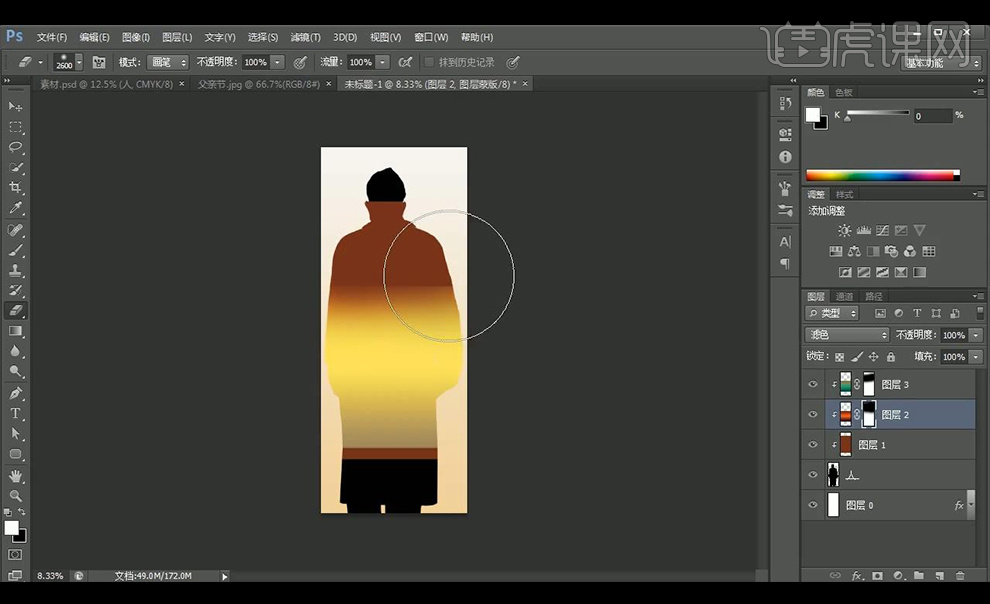
7.然后我们在上部再进行新建图层绘制矩形然后进行添加【渐变叠加】参数如图所示。
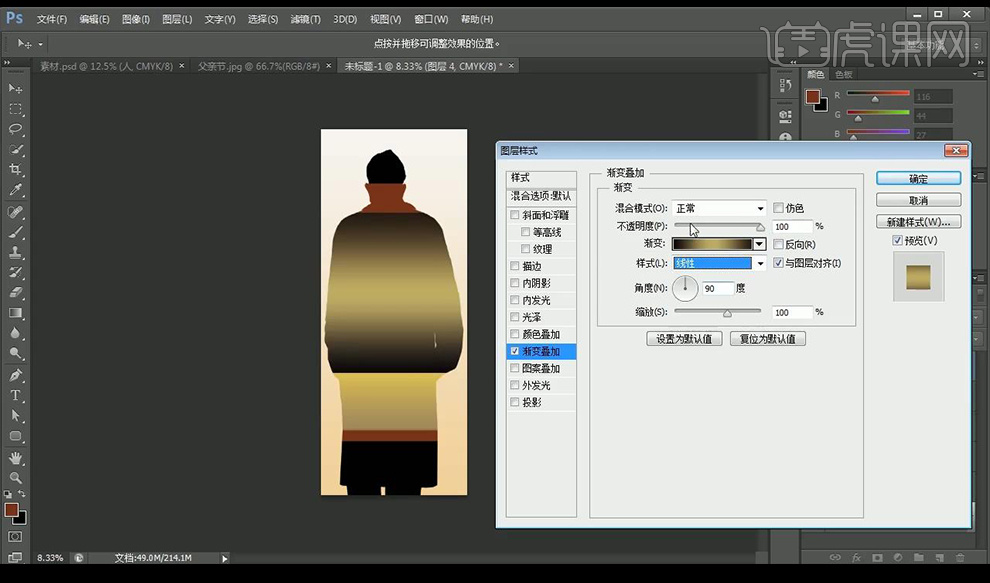
8.然后我们进行将混合模式改为【滤色】添加蒙版进行涂抹一下。
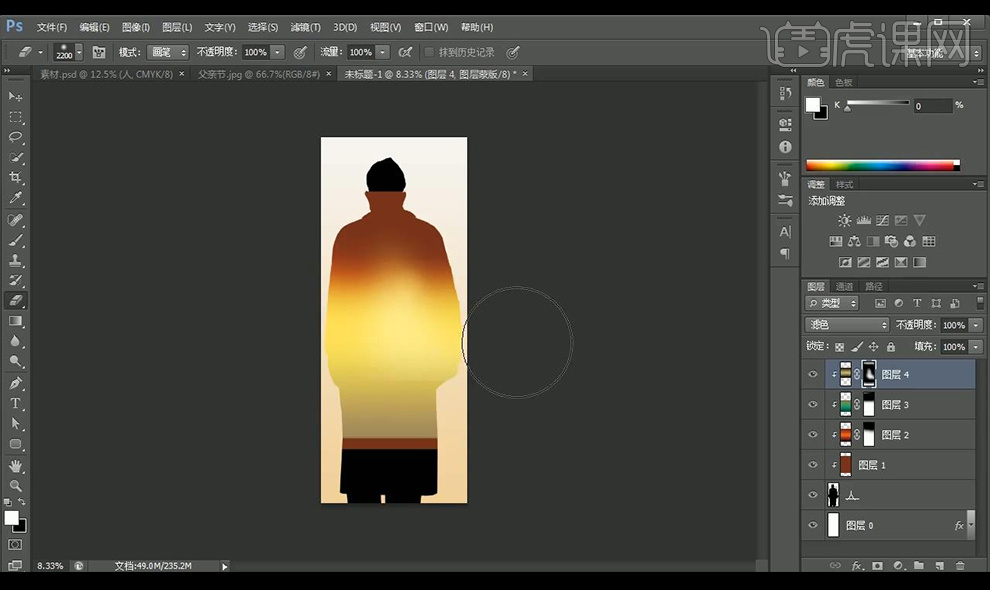
9.然后我们进行拖入远山素材,再进行绘制矩形进行添加【渐变叠加】参数如图所示。
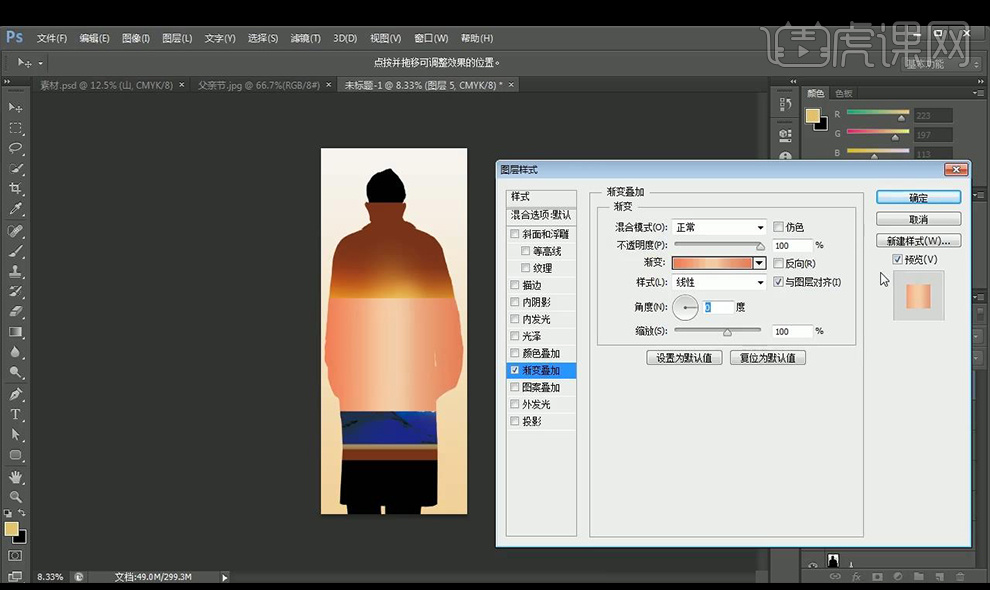
10.然后我们进行添加蒙版拉一下渐变,然后进行拖入光效素材,云素材混合模式为【滤色】。
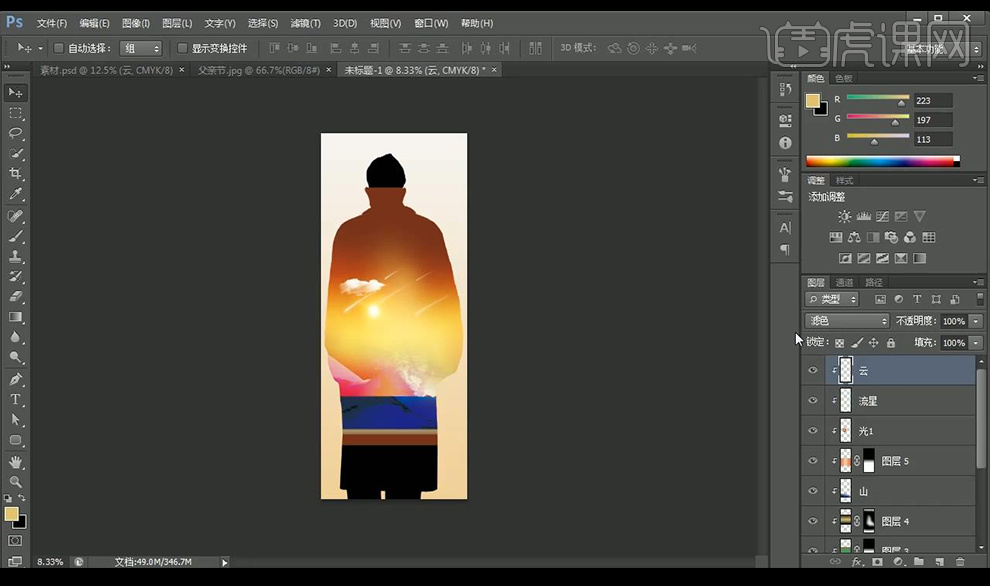
11.然后我们拖入父女图层进行创建剪切蒙版,然后我们调整上面的鸟图层跟流星图层如图所示。
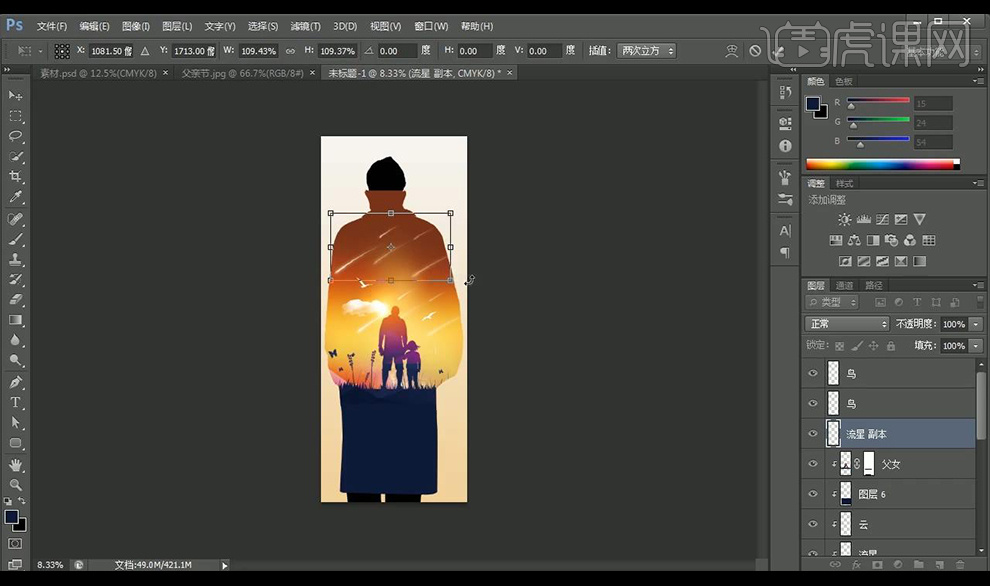
12.然后我们再新建图层创建剪切蒙版在周围涂抹光晕。
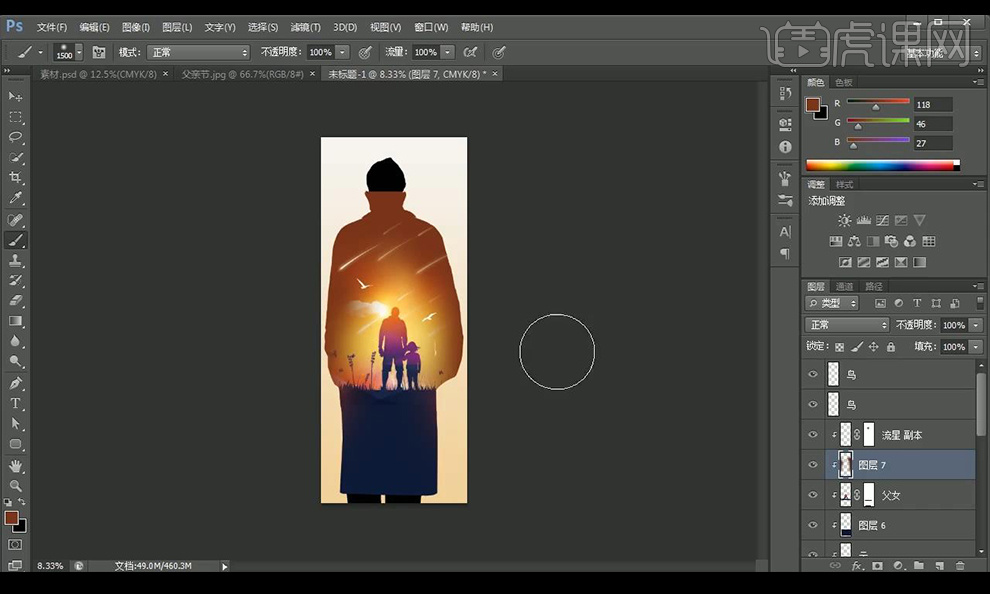
13.然后我们整体编组,新建图层,输入文字使用字体【方正字迹-童体毛笔简体】。
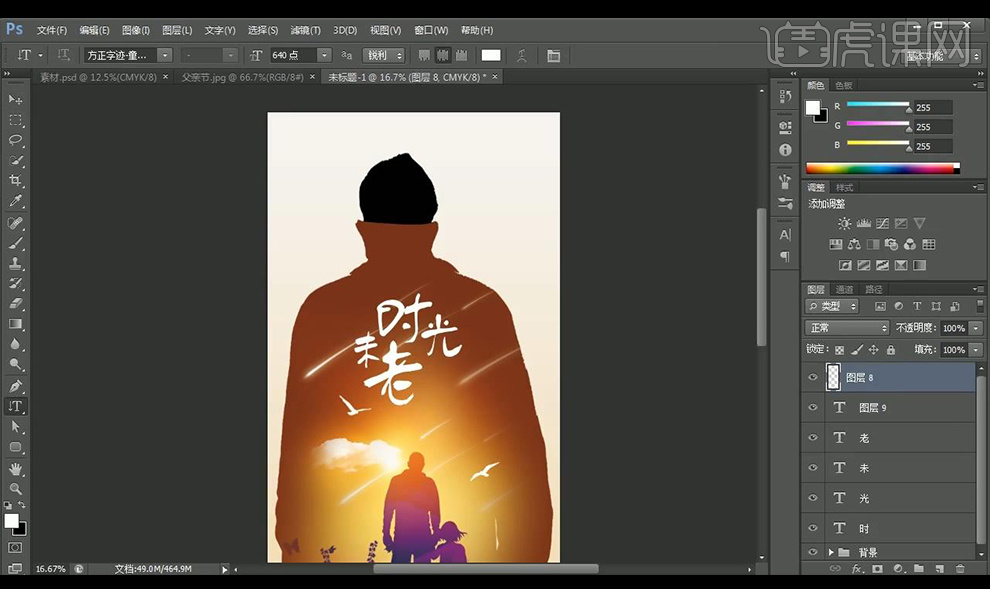
14.然后在输入【父爱长存】使用字体【造字工房悦黑本简体】。
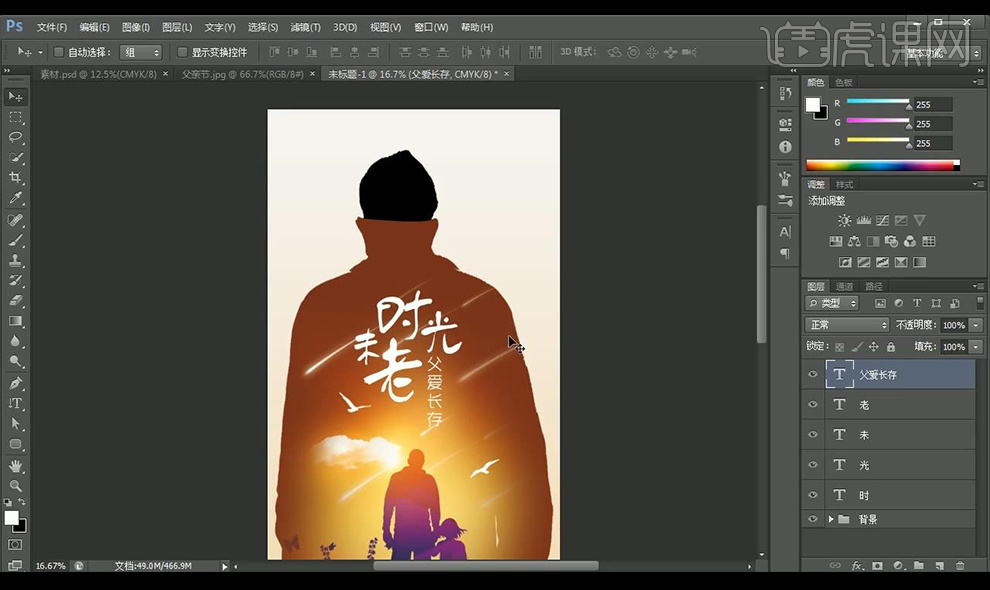
15.然后我们在右上方再进行放入光效素材,然后再摆放装饰性文案。

16.然后在画面底部进行输入文案使用字体【造字工房版黑】在输入装饰性文案,绘制圆形矩形如图。

17.然后我们将四个角切掉,添加蒙版,使用选框工具进行选中四个角填充白色。
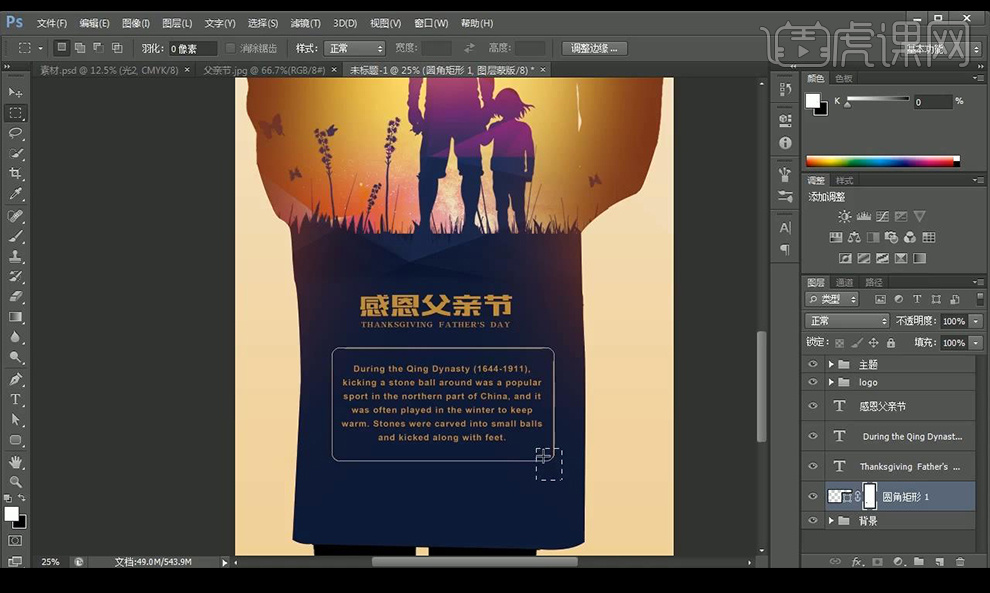
18.调整细节最终效果如图所示。